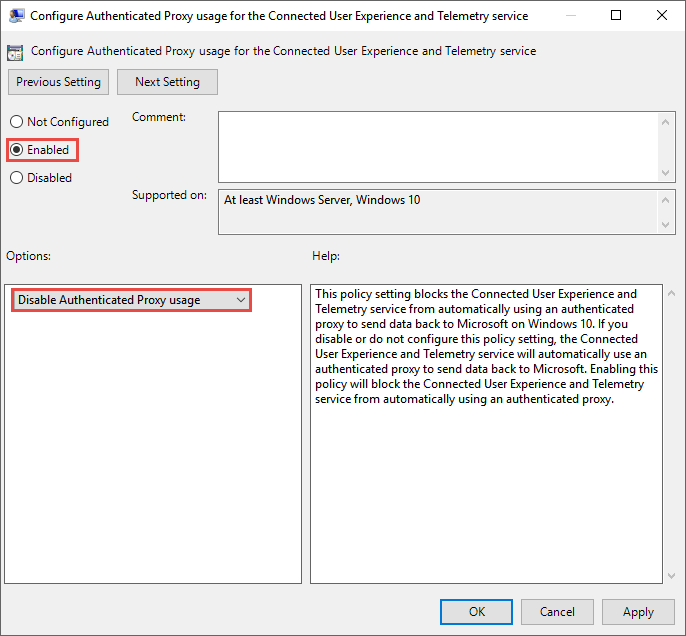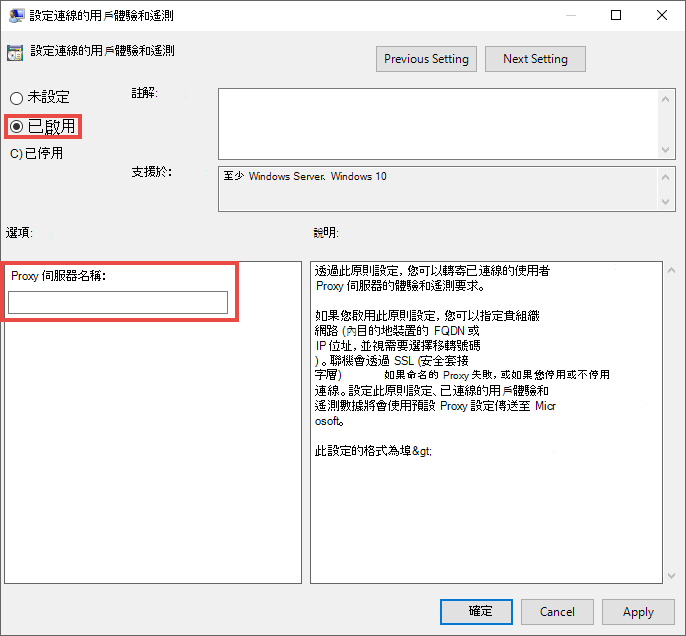重要事項
不支援針對僅限 IPv6 流量設定的裝置。
視作業系統而定,可以自動設定要用於適用於端點的 Microsoft Defender 的 Proxy。 您可以使用自動探索、自動組態檔案,或靜態特定於裝置上執行的適用於端點的 Defender 服務的方法。
- 針對 Windows 裝置,請參閱本文) 中的設定 裝置 Proxy 和因特網連線設定 (。
- 針對 Linux 裝置,請參閱在 Linux 上設定適用於端點的 Microsoft Defender 以進行靜態 Proxy 探索。
- 針對 macOS 裝置,請參閱 macOS 上的適用於端點的 Microsoft Defender。
適用於端點的 Defender 感應器需要Microsoft Windows HTTP (WinHTTP) 才能報告感應器數據,並與適用於端點的 Defender 服務通訊。 內嵌的適用於端點的 Defender 感應器會使用帳戶在 LocalSystem 系統內容中執行。
提示
如果您使用轉送 Proxy 作為網際網路的閘道,則可以使用網路保護來 調查轉送 Proxy 後面發生的連線事件。
WinHTTP組態設定與 Windows 因特網 () WinINet 瀏覽 Proxy 設定無關 (請參閱 WinINet 與 WinHTTP) 。 它只能使用下列探索方法來探索 Proxy 伺服器:
自動探索方法:
透明Proxy
Web Proxy 自動探索通訊協定 (WPAD)
注意事項
如果您在網路拓撲中使用透明 Proxy 或 WPAD,則不需要特殊的組態設定。
手動靜態 Proxy 組態:
基於登錄的設定
使用 netsh 命令設定的 WinHTTP:僅適用於穩定拓撲中的桌面 (例如:相同 Proxy) 後面的公司網路中的桌面平台
注意事項
Microsoft Defender 防病毒軟體和 EDR Proxy 可以獨立設定。 在接下來的章節中,請注意這些區別。
使用登錄型靜態 Proxy 設定手動設定 Proxy 伺服器
設定適用於端點的 Defender 偵測和回應的登錄型靜態 Proxy (EDR) 感應器,以報告診斷數據,並在不允許電腦直接連線到因特網時與適用於端點的 Defender 服務通訊。
注意事項
請務必確定套用最新的更新,以確保成功連線到適用於端點的 Defender 服務。
靜態 Proxy 設定可透過群組原則 (GP) 進行設定,應該設定群組原則值下的這兩個設定。 群組原則可在系統管理範本中使用。
系統管理範本 > Windows 元件 > 資料收集和預覽組建 > 設定連線使用者體驗和遙測服務的已驗證 Proxy 使用方式。
將其設定為 [已啟用] ,然後選取 [停用已驗證的 Proxy 使用]。
系統管理範本 > Windows 元件 > 資料收集和預覽組建 > 設定連線的使用者體驗和遙測:
輸入代理資訊。
| 群組原則 | 登錄機碼 | 登錄項目 | 值 |
|---|---|---|---|
| 設定已連線使用者體驗和遙測服務的已驗證 Proxy 使用方式 | HKLM\Software\Policies\Microsoft\Windows\DataCollection |
DisableEnterpriseAuthProxy |
1 (REG_DWORD) |
| 設定連線的使用者體驗和遙測 | HKLM\Software\Policies\Microsoft\Windows\DataCollection |
TelemetryProxyServer |
servername:port or ip:port 例如: 10.0.0.6:8080 (REG_SZ) |
注意事項
如果您在完全離線的裝置上使用TelemetryProxyServer設定,這表示作業系統無法連線到線上憑證撤銷清單或 Windows Update,則必須新增值為 1的其他登錄設定PreferStaticProxyForHttpRequest。
的 PreferStaticProxyForHttpRequest 父登錄路徑位置是 HKEY_LOCAL_MACHINE\SOFTWARE\Policies\Microsoft\Windows Advanced Threat Protection。
下列命令可用來將登錄值插入正確的位置:
reg add "HKLM\SOFTWARE\Policies\Microsoft\Windows Advanced Threat Protection" /v PreferStaticProxyForHttpRequest /t REG_DWORD /d 1 /f
先前提到的登錄值僅適用於 MsSense.exe 版本 10.8210.* 和更新版本,或版本 10.8049.* 和更新版本開始。
設定 Microsoft Defender 防病毒軟體的靜態 Proxy
Microsoft Defender 防病毒軟體雲端傳遞的保護提供近乎即時的自動化保護,以防範新的和新興的威脅。 當 Microsoft Defender 防病毒軟體是您作用中的反惡意代碼解決方案,而封鎖模式中的 EDR 時,自訂指標需要連線,這會在非 Microsoft 解決方案未執行封鎖時提供後援選項。
使用系統管理範本中可用的群組原則來設定靜態 Proxy:
系統管理範本>Windows 元件 > Microsoft Defender 防毒軟體 > 定義用於連線到網路的 Proxy 伺服器。
將其設定為 已啟用並 定義 Proxy 伺服器。 URL 必須具有 或
http://https://。 如需 支援的https://版本,請參閱 管理 Microsoft Defender 防病毒軟體更新。在登錄機碼
HKLM\Software\Policies\Microsoft\Windows Defender下,原則會將登錄值ProxyServer設定為REG_SZ。登錄值
ProxyServer採用下列字串格式:<server name or ip>:<port>例如,
http://10.0.0.6:8080
注意事項
如果您在完全離線的裝置上使用靜態 Proxy 設定,這表示作業系統無法連線到線上憑證撤銷清單或 Windows Update,則必須新增 DWORD 值2為 的其他登錄設定SSLOptions。 的 SSLOptions 父登錄路徑位置是 HKEY_LOCAL_MACHINE\SOFTWARE\Policies\Microsoft\Windows Defender\Spynet。 如需 的詳細資訊 SSLOptions,請參閱 雲端保護。
基於復原目的和雲端傳遞保護的即時性質,Microsoft Defender 防病毒軟體會快取最後一個已知的工作 Proxy。 確保您的代理解決方案不執行 SSL 檢查,因為這會中斷安全的雲端連線。
Microsoft Defender 防病毒軟體不會使用靜態 Proxy 連線到 Windows Update 或 Microsoft Update 以下載更新。 相反地,如果設定為使用 Windows Update,它會使用全系統 Proxy,或根據設定的後援順序設定的內部更新來源。
如有必要,您可以使用系統管理範本 > Windows 元件>Microsoft Defender防毒軟體>定義 Proxy 自動設定 (.pac) 來連線到網路。 如果您需要使用多個 Proxy 設定進階設定,請使用系統管理範本 > Windows 元件 > Microsoft Defender 防病毒軟體 > 定義位址來略過 Proxy 伺服器,並防止 Microsoft Defender 防病毒軟體針對這些目的地使用 Proxy 伺服器。
您可以搭配 Cmdlet 使用 Set-MpPreference PowerShell 來設定下列選項:
ProxyBypassProxyPacUrlProxyServer
使用命令手動 netsh 配置 Proxy 伺服器
用 netsh 來設定全系統靜態 Proxy。
注意事項
此設定會影響所有應用程式,包括與預設 Proxy 搭配使用的 WinHTTP Windows 服務。
開啟提高權限的命令列:
- 移至 [開始] ,然後輸入
cmd。 - 以滑鼠右鍵按一下 [命令提示字元],然後選取 [以系統管理員身分執行]。
- 移至 [開始] ,然後輸入
輸入以下命令,再按 Enter:
netsh winhttp set proxy <proxy>:<port>例如:
netsh winhttp set proxy 10.0.0.6:8080若要重設 Proxy,
winhttp請輸入下列命令,然後按 Enter 鍵:netsh winhttp reset proxy
若要瞭解詳細資訊。,請參見 Netsh 命令語法、上下文和格式。
執行先前 MMA 型解決方案的 Windows 裝置
對於執行 Windows 7、Windows 8.1 Windows Server 2008 R2 的裝置,以及未升級至整合代理程式的伺服器,並使用 Microsoft 監視代理程式 (也稱為 Log Analytics 代理程式) 連線到適用於端點的 Defender 服務,您可以使用全系統 Proxy 設定,或將代理程式設定為透過 Proxy 或 Log Analytics 閘道連線。
- 將代理程式設定為使用 Proxy: Proxy 組態
- 設定 Azure Log Analytics (先前稱為 OMS 閘道) ,以做為 Proxy 或中樞:Azure Log Analytics 代理程式
下一步
步驟 3:確認用戶端連線到適用於端點的 Microsoft Defender 服務 URL
相關文章
- 中斷連線的環境、Proxy 和適用於端點的 Microsoft Defender
- 使用群組原則設定來設定和管理 Microsoft Defender 防毒軟體
- 將執行 Windows 或 macOS 的用戶端裝置上線
- 針對適用於端點的 Microsoft Defender 上線問題進行疑難排解
- 將裝置上線,而無法存取網際網路至適用於端點的 Microsoft Defender
提示
想要深入了解? 在我們的技術社區中與Microsoft安全社區Engage:適用於端點的 Microsoft Defender技術社區。